Kad pradėti naudoti Bankfeed produktą, sekite žingsnius aprašytus šioje instrukcijoje:
- Instaliuokite Bankfeed produktą savo Dynamics 365 Business Central aplinkoje.
- Pridėkite teisių rinkinius vartotojams, kurie naudos Bankfeed produktą.
- Susikurkite paskyrą bei prijunkite banko sąskaitas su Bankfeed jungties vedliu "Inicijuokite Bankfeed prijungimą".
- Bankfeed vartotojams rekomenduojame pasikeisti vartotojo rolę.
- Susipildykite atpažinimo nustatymus: Dokumentų atpažinimo bei Teksto susiejimo su sąskaita.
Kaip instaliuoti Bankfeed produktą aplinkoje?
Yra du būdai kaip galima susiinstaliuoti Bankfeed produktą aplinkoje.
- Pirmas būdas yra instaliuoti produktą iš Dynamics 365 Business Central aplinkos pasinaudojant Microsoft AppSource apps puslapiu.
Į Business Central paiešką įveskite Microsoft AppSource apps:
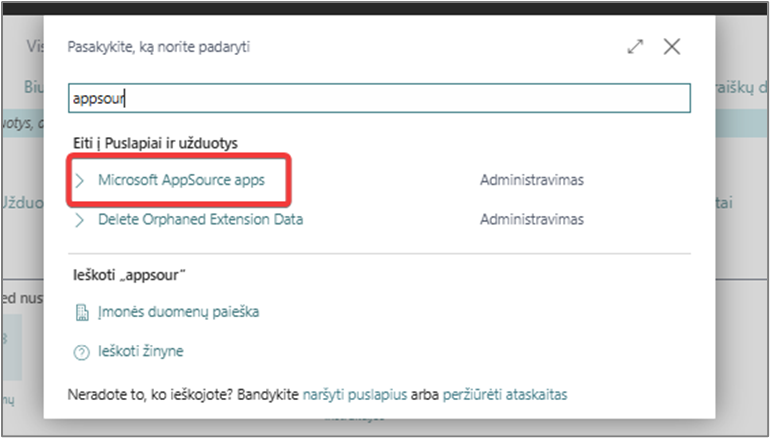
Atsidariusiame puslapyje suveskite Bankfeed į puslapio paiešką:
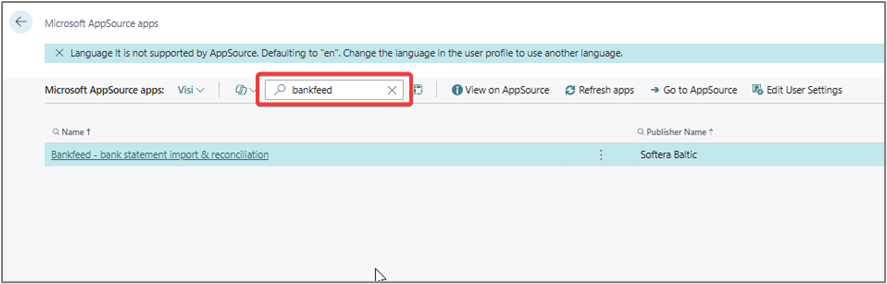
Paspaudus kairiu pelės klavišu ant pavadinimo atsidaro langas, kuriame paspauskite pasirinkimą "Install from AppSource":
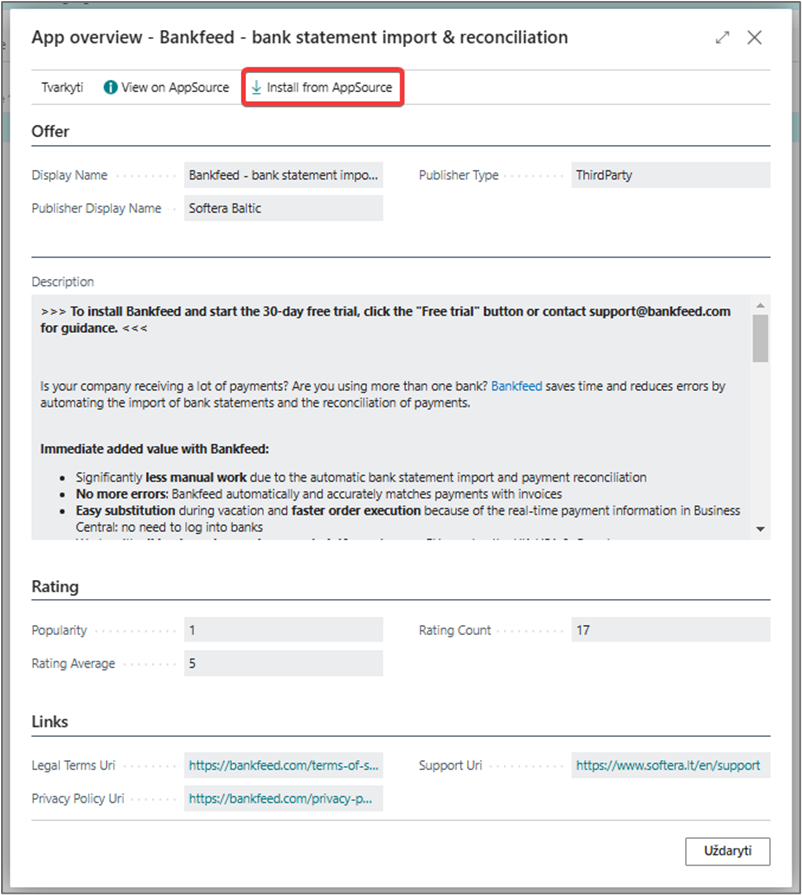
Tada būsite nukreipti į Microsoft AppSource pusalpį, kur galėsite pasirinkti išbandyti Bankfeed funkcionalumą pasirinkę "Nemokama bandomoji versija":
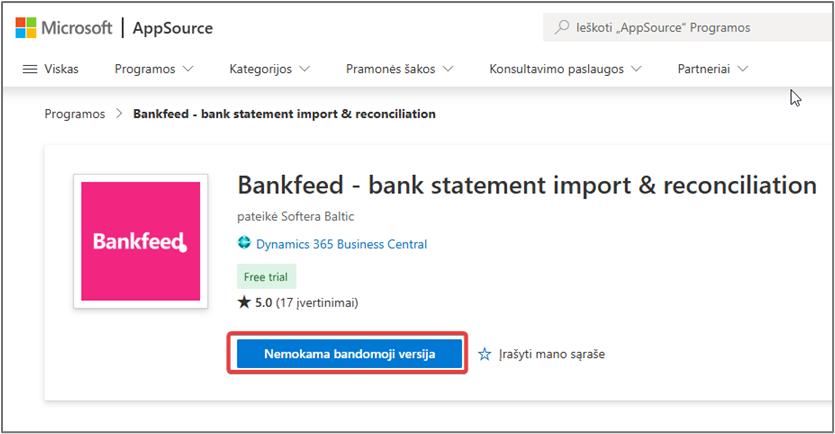
Jus nukreips į Business Central aplinką, kurioje turėsite pasirinkti aplinką, kurioje norite instaliuoti Bankfeed produktą bei sekančiame lange reikės pasirinkti kalbą:
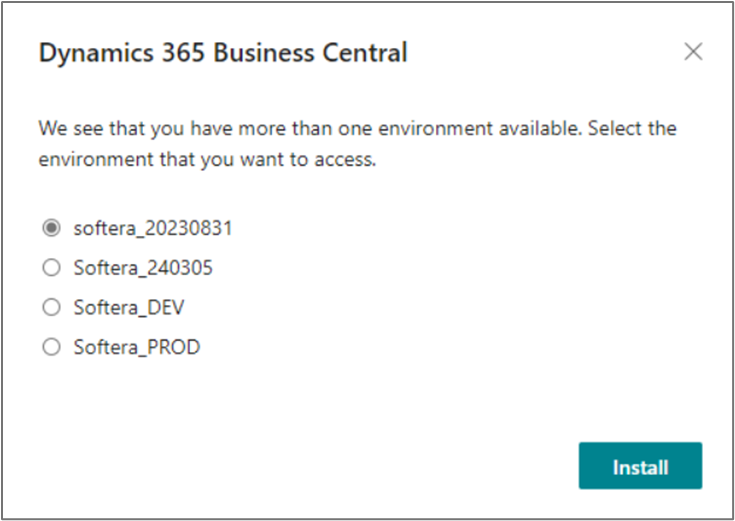
- Kitas būdas suinstaliuoti Bankfeed produktą aplinkoje yra nuėjus į Microsoft AppSource puslapį bei tada per paieškoje rašykite Bankfeed:
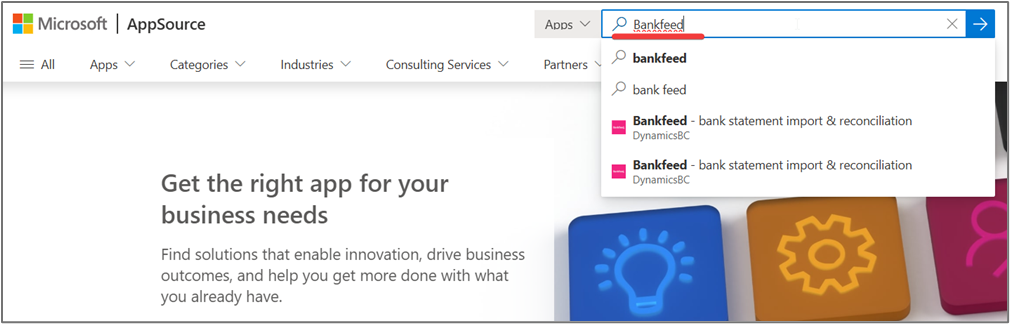
Bei atsidariusiame lange pasirinkite "Free trial":
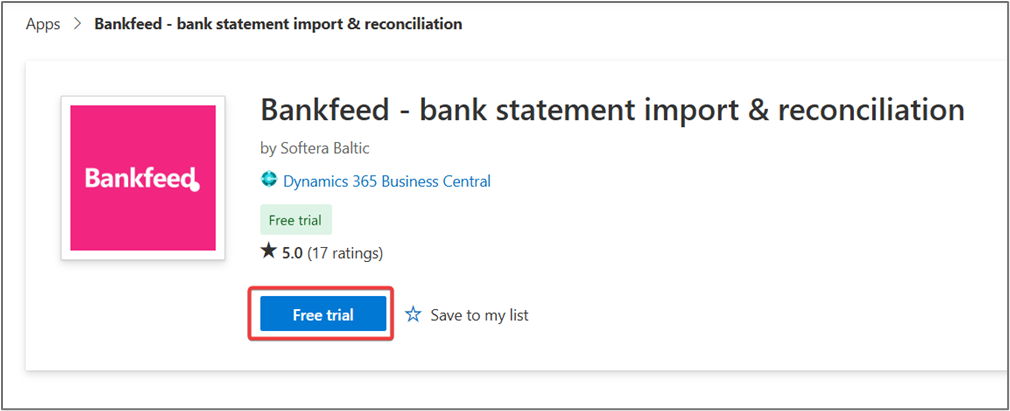
Jus nukreips į Business Central aplinką, kurioje turėsite pasirinkti aplinką, kurioje norite instaliuoti Bankfeed produktą bei sekančiame lange reikės pasirinkti kalbą:
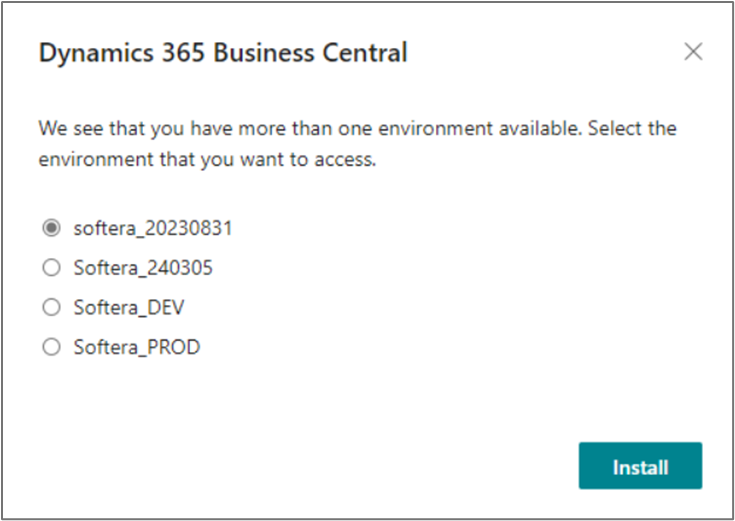
Kokių teisių rinkinių reikia norint pradėti naudoti Bankfeed?
Jeigu vartotojas, dirbantis su Bankfeed neturi teisių rinkinio SUPER, jam turi būti priskirtas teisių rinkinys Bankfeed (SUPER):

Papildomai gali reikėti prisidėti SLEF SUPER ir LBCLIC APP LICENSING teisių rinkinius.
Kaip susikurti Bankfeed paskyrą bei prijungti sąskaitas?
Bankfeed produktas turi Bankfeed jungties vedlį, kuris padeda vartotojui nusistatyti pagrindinius nustatymus bei prijungti banko sąskaitas pačiam. Tai padeda vartotojui sklandžiai pasileisti Bankfeed funkcionalumą savo aplinkoje.
Čia galite pažiūrėti kaip atrodo Bankfeed jungties vedlys pasileidžiant Bankfeed produktą aplinkoje: Vaizdo įrašas.
Jeigu reikia papildomų, labiau specifinių ir sudėtingesnių nustatymų, tai toliau bus paaiškinti visi nustatymų puslapiai reikalingi Bankfeed produktui.
Pradedant Bankfeed produkto diegimą sistemoje reikia eiti į "Assisted setup" arba "Pagalbinė sąranka" ir pasirinkite "Inicijuokite Bankfeed prijungimą":
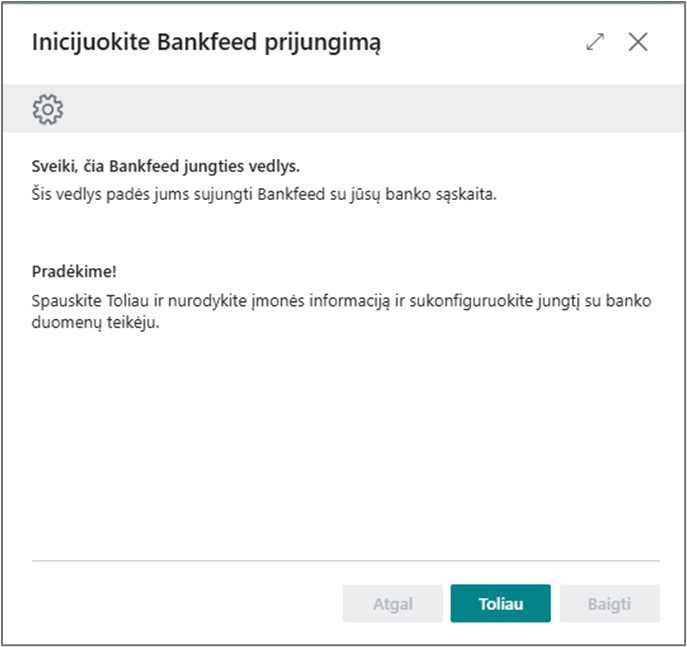
Atsidariusiame lange bus pasveikinimo pranešimas, ten spauskite Toliau.
Toliau, reikia nurodyti Žurnalo tipą:
- Jeigu pasirinksite Pinigų mokėjimo derinimo žurnalą - toliau nieko nereikės nustatyti, tik spausti Toliau.
- Jeigu pasirinksite Bendrąjį žurnalą, kartu reikės pasirinkti ir Žurnalo šablono pavadinimą. Pasirinkus spauskite Toliau.
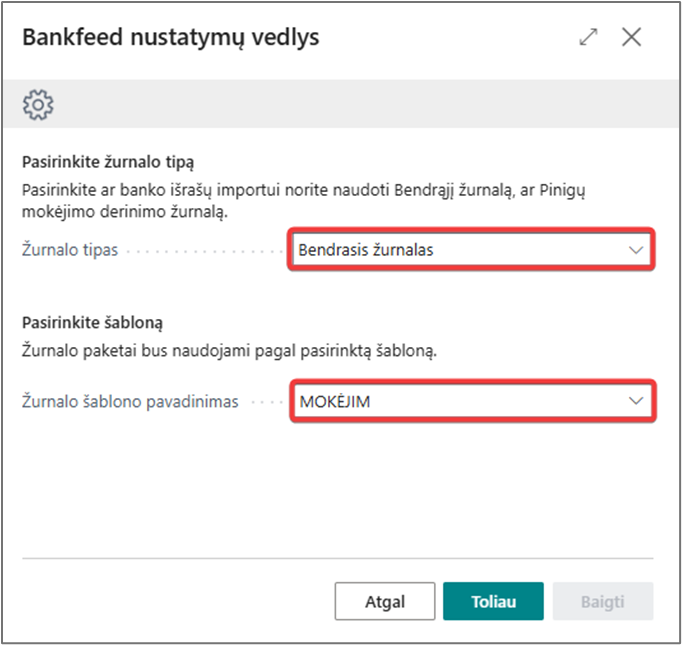
Bankfeed nustatymai baigti. Spauskite Baigti:
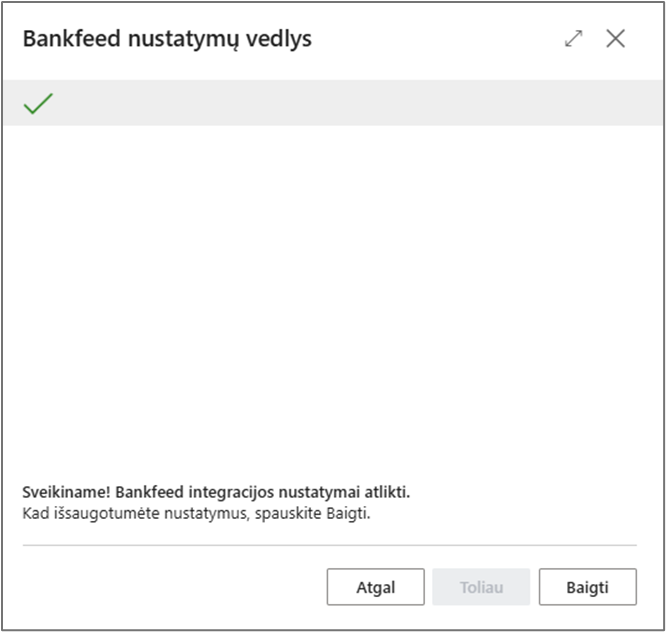
Toliau prasideda Bankfeed jungties vedlys, kuris padės prijungti banko sąskaitas. Spauskite Toliau:
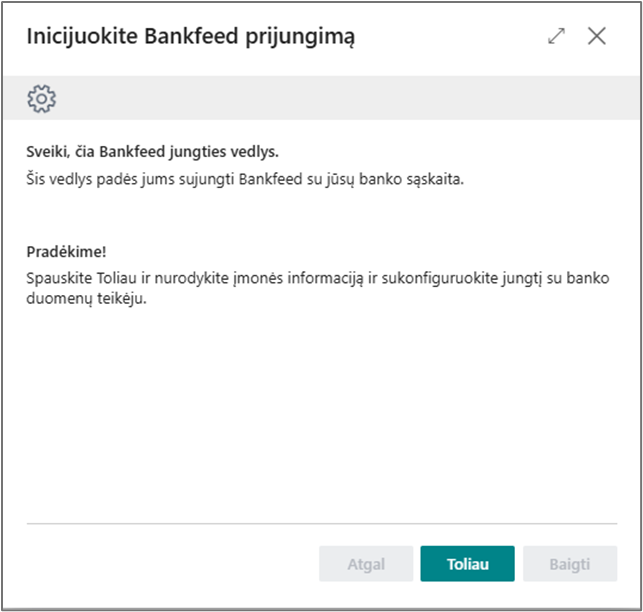
Ieškokite norimo banko sąraše.
Šalies/Regiono kodas yra supildomas automatiškai, pagal nustatymus esančius Įmonės informacijoje, tačiau pagal poreikį, galima jį pasikeisti.
Pavadinimo filtras įveskite banko pavadinimą ir spauskite Enter.
Pasirinkite banko įstaigą iš sąrašo ir spauskite Toliau:
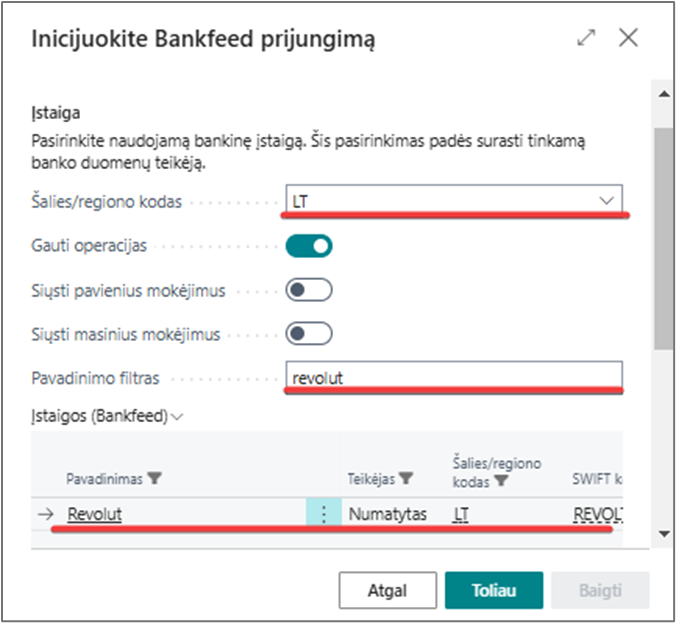
Jei prisijungiate pirmą kartą, skiltyje Ar turite paskyrą? pasirinkite Ne (Noriu susikurti naują paskyrą):
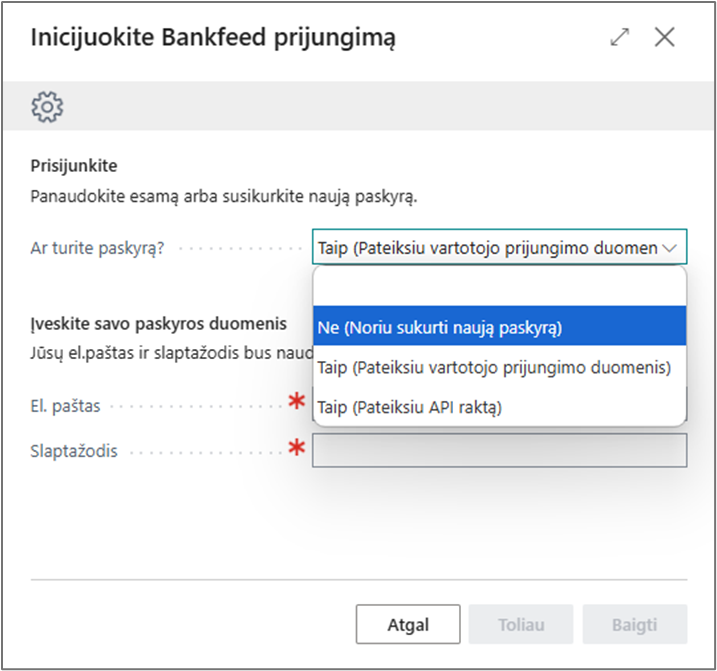
Užpildykite informaciją laukeliuose: El. paštas, slaptažodis, Vardas ir Pavardė.
- Rekomenduojame naudoti bendrinį įmonės el. paštą paskyros kūrimui, kadangi tik viena paskyra įmonei gali būti sukurta;
- Slaptažodis turi būti sukurtas pagal visus reikalavimus:
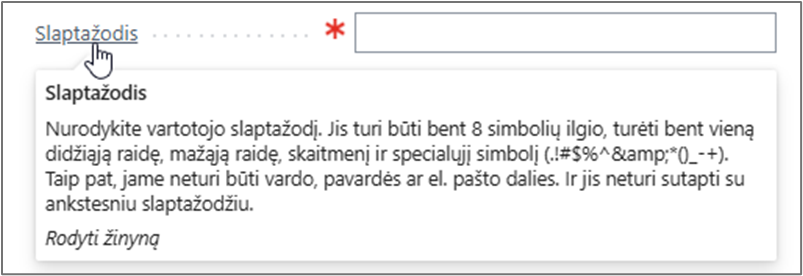
- Rinkitės Siūlyti slaptažodį funkciją, jeigu sunku sugalvoti tinkamą slaptažodį.
Jeigu prisijungiate jau ne pirmą kartą, tada pasirinkite Taip (Pateiksiu vartotojo prisijungimo duomenis) arba Taip (Pateiksiu API raktą) ir suveskite pasirinkto prisijungimo informaciją.
Supildžius visą informaciją spauskite Toliau.
Atsidariusiame lange pasirinkite Spauskite čia, kad sukurtumėte naują organizaciją...
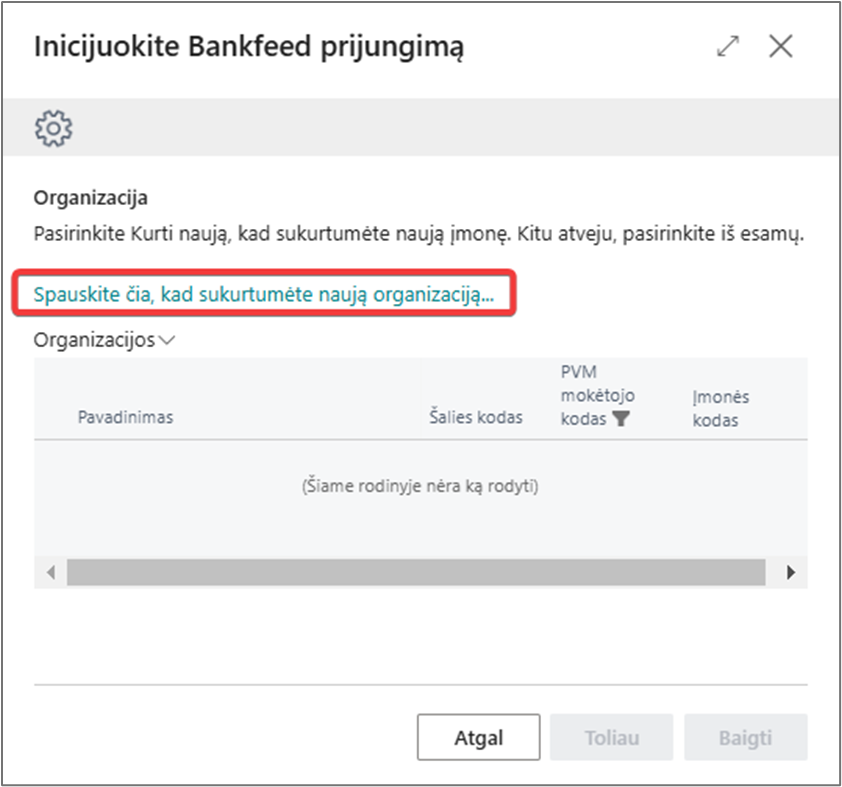
Atsidariusiame lange pamatysite savo įmonės informaciją (Ji atvaizduojama iš Įmonės informacijos puslapio). Kad gautumėte klaidų pranešimus į savo paštą, įveskite savo el. paštą skiltyje: Klaidų el. paštas:
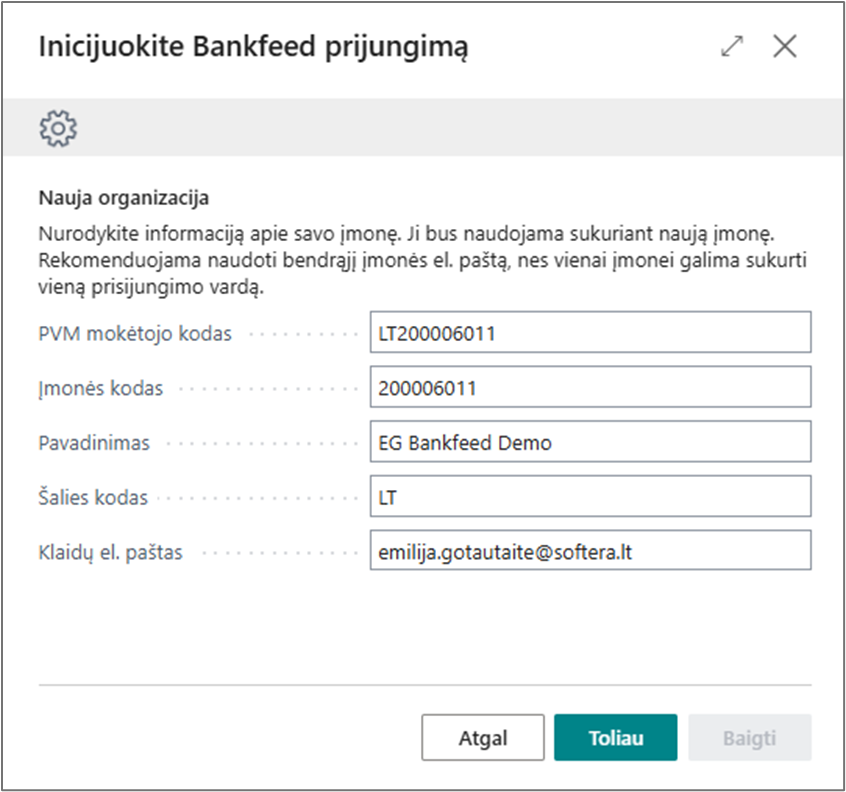
Svarbu suprasti, kad organizacija Bankfeed produkte gali būti sukurta tik vieną kartą (PVM mokėtojo kodas bei Registracijos Nr. yra tikrinami, kad būtų unikalūs). Negalite sukurti tos pačios įmonės daugiau nei vieną kartą (pvz Testinei ir Produkcinei aplinkai). Prisijungimai ir organizacija, kurią sukuriate nėra priklausoma nuo Business Central aplinkų ir gali būti perkeliami į kitą aplinką.
Toliau bus prijungiama banko sąskaita.
Pirmiausiai bus parodytas langas, kad jungtis yra sėkmingai paruošta ir galima tęsti prijungimą. Šiame lange spauskite Toliau:
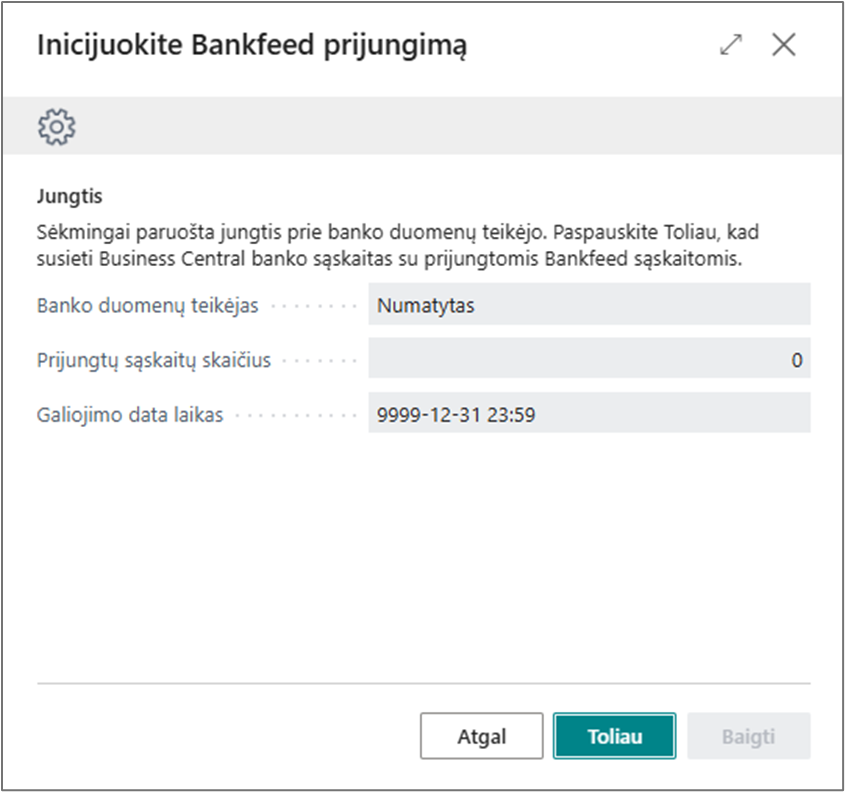
Jeigu prijungiama banko sąskaita yra daugiavaliutė, tai pasirinkite požymį Daugiavaliutė.
Kai nurodote šį požymį banko sąskaitai, tai gavus mokėjimų išrašus skirtingomis valiutomis, jie bus paskirstyti skirtingoms banko sąskaitoms, tai reiškia, kad reikės sukurti banko sąskaitas kiekvienai naudojamai valiutai.
Parsisiuntimo šablonas skiltyje, pasirinkite periodą, už kurį norite gauti išrašus. Jei pasirinksite Laikotarpis turėsite pasirinkti norimą išrašų importo dažnumą bei dienų skaičių, už kurį bus keliami išrašai.
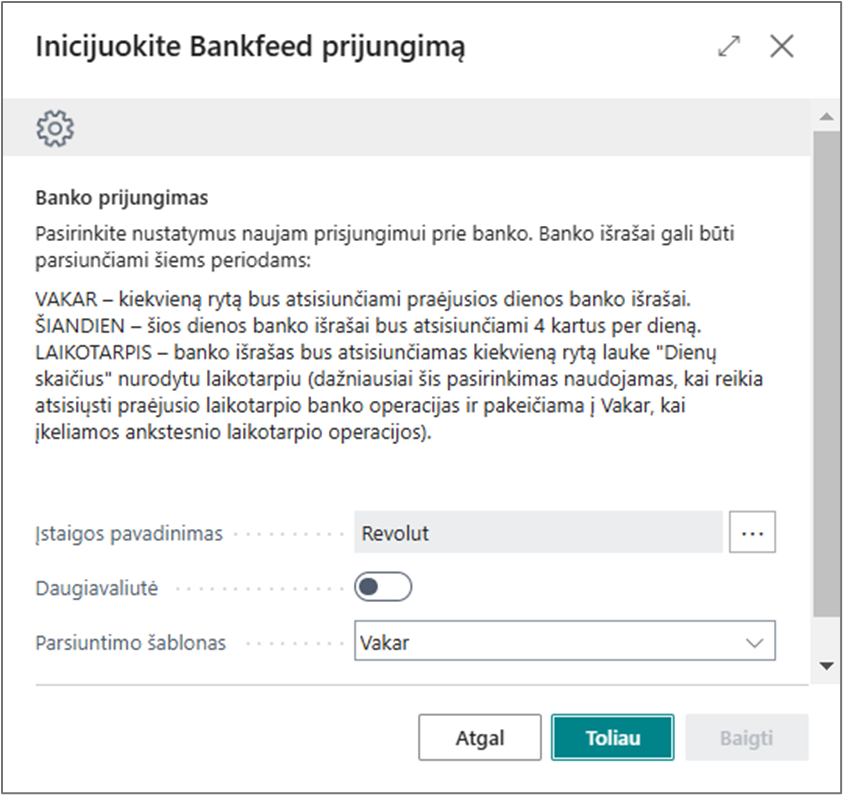
Spauskite Toliau.
Tada, prijunkite banką spausdami Agree and continue:
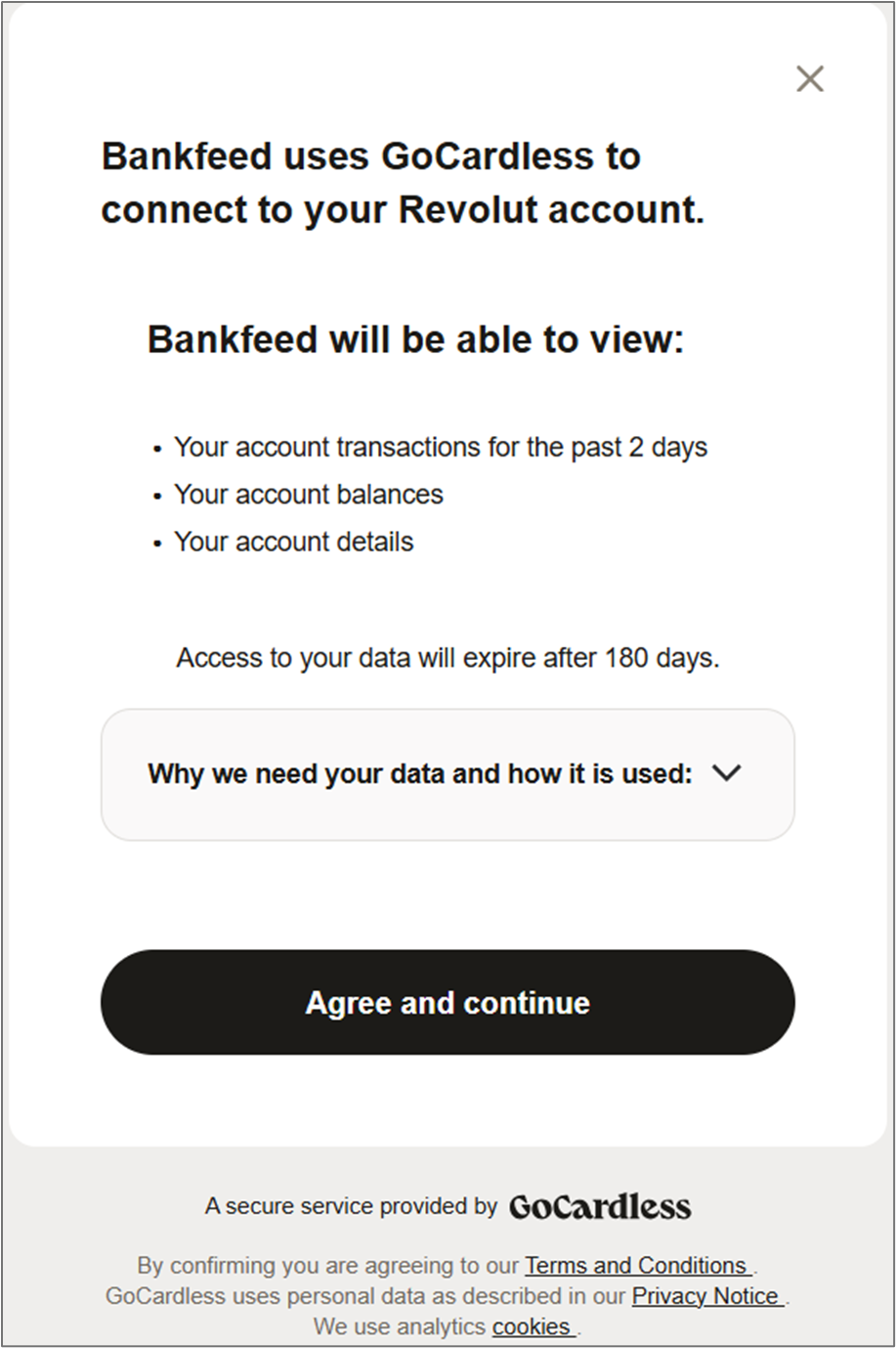
Kodėl rekomenduojama Bankfeed vartotojams pasikeisti rolę?
Standartinėse Dynamics 365 Business Central rolėse (Profiliuose) buvo pridėta papildoma skiltis skirta informacijai susijusiai su Bankfeed produktu. Joje pridėti puslapiai bei veiksmai, kurie padeda greičiau pasiekti reikiamą informaciją.
Bankfeed skiltis yra pridėta šiose rolėse:
- Buhalteris
- Gautinų sumų administratorius
- Įmonės vadovas
- "Business Manager" įvertinimas
Rolės, kuriose galima prisidėti Bankfeed skiltį:
- Pardavimo ir ryšių vadovas
- Pardavimo vadybininkas
- Komandos narys
Kad pasikeistumėte rolę, eikite į Mano parametrus ir pasirinkite norimą rolę, pavyzdžiui Buhalteris:
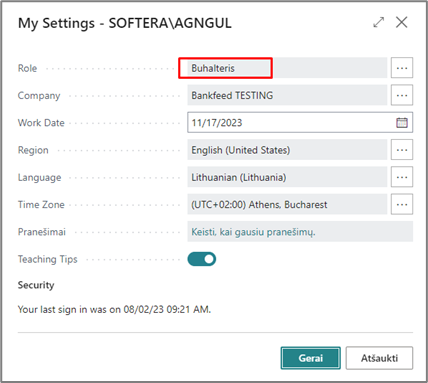
Pačiame rolės centre, ties "Veiklos" išskirtos pagrindinės Bankfeed užduotys ir puslapiai:
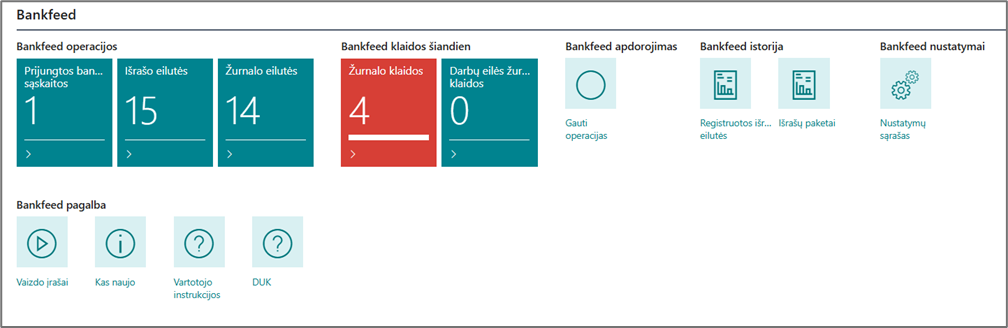
Apie kiekvieną šiek tiek plačiau. "Prijungtos banko sąskaitos" - rodoma, kiek šiuo metu yra prijungtų banko sąskaitų:
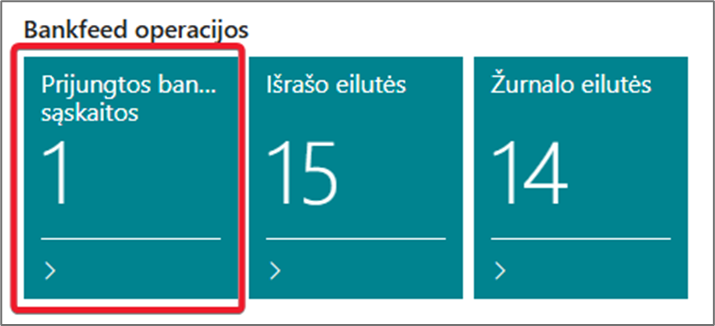
Paspaudus ant skaičiaus galime pamatyti detalų sąskaitų sąrašą su jų naujausiais likučiais:
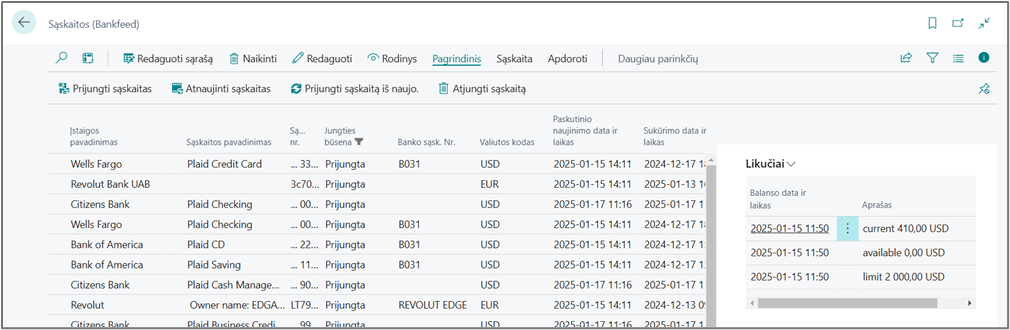
"Išrašo eilutės" - matome, kiek yra sukeltų išrašų eilučių, kurios dar neregistruotos. Paspaudus ant skaičiaus atidaromas "Išrašo eilutės (Bankfeed)" langas:
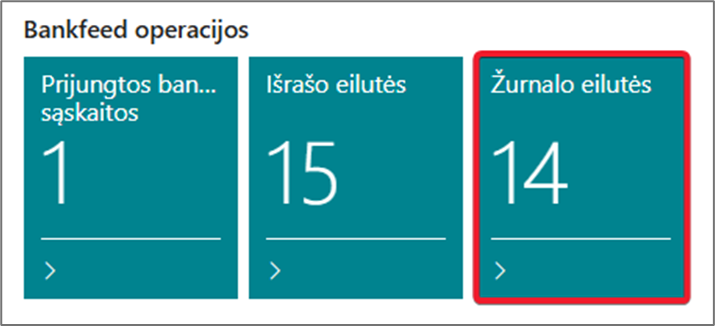
"Žurnalo eilutės" - matome, kiek žurnaluose yra sukeltų išrašų eilučių, kurios dar neregistruotos. Kurių žurnalų eilutes čia matome, priklauso nuo mūsų atlikto pasirinkimo, į kokius žurnalus keliame išrašų eilutes. Jeigu pasirinkta Mokėjimo žurnalas, tai čia bus matomos Mokėjimo žurnalo eilučių skaičius, jeigu Pinigų gavimo žurnalas, ar Pinigų mokėjimo derinimo žurnalas, tai atitinkamai jų. Paspaudus ant skaičiaus atidaromas žurnalo paketų sąrašas. Rodomi tik tie žurnalų paketai, kurie pažymėti "Bankfeed" varnele.
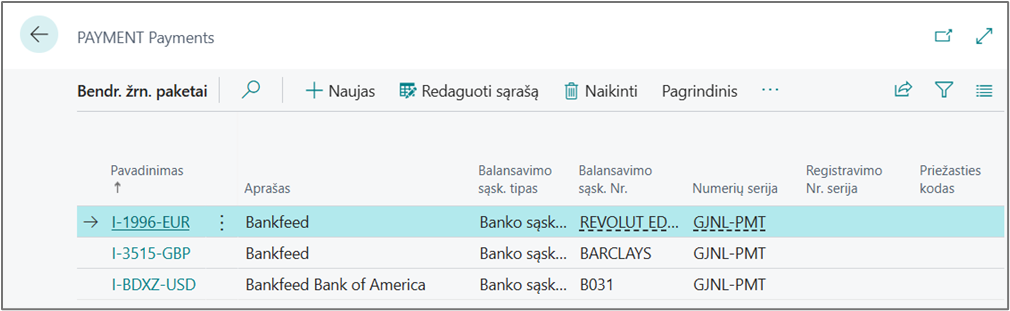
"Žurnalo klaidos" - rodomos šios dienos klaidos, kurios buvo gautos leidžiant funkciją "Apdoroti išrašų paketus (Bankfeed)":
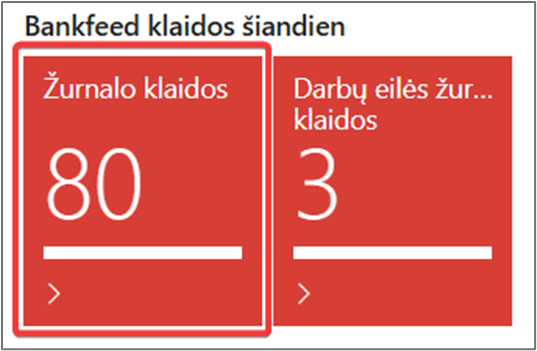
Paspaudus ant skaičiaus, esančio raudoname fone, bus atidaromas puslapis "Žurnalo įrašai (Bankfeed)", kur galėsite peržiūrėti detalų klaidos pranešimą:
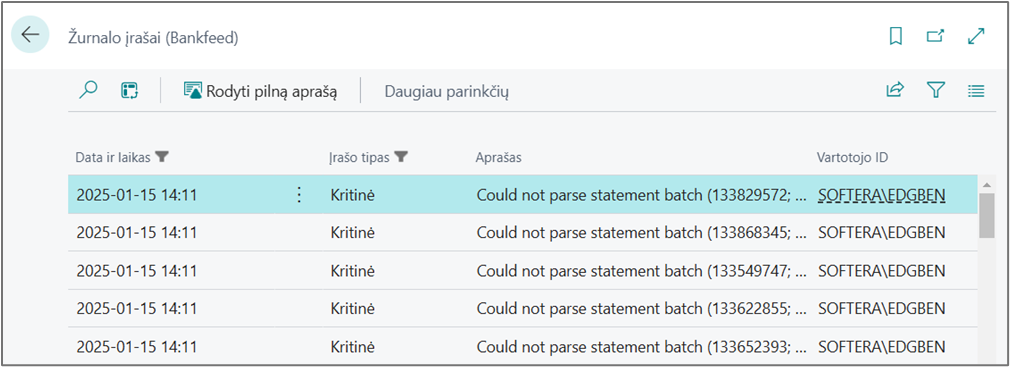
"Darbų eilės žurnalo įrašo klaidos" - skaičius rodomas tuo atveju, jeigu šiandien darbų eilė sukdama funkciją "Apdoroti išrašų paketus (Bankfeed)" susidūrė su klaidomis ir darbas neįvyko:
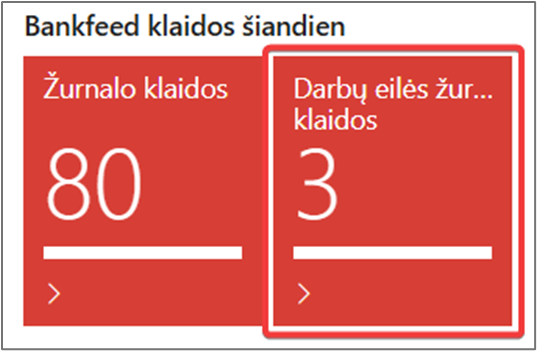
Paspaudus ant skaičiaus atidaromas detalesnis klaidos aprašymas:
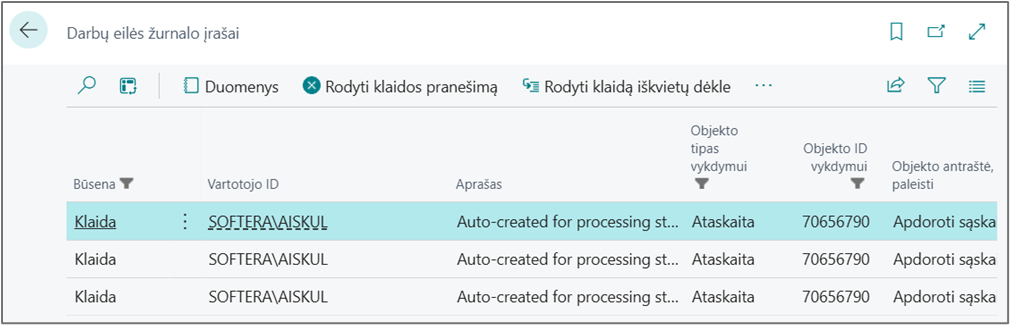
"Gauti operacijas" - paspaudus šį mygtuką paleidžiama funkcija "Gauti operacijas (Bankfeed)":
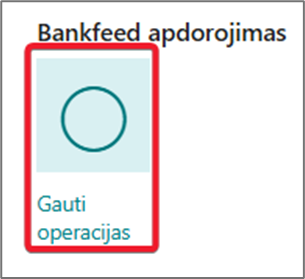
"Registruotos išr... eilutės" - paspaudus šį mygtuką atidarysime puslapį "Registruotis išrašo eilutės (Bankfeed)":
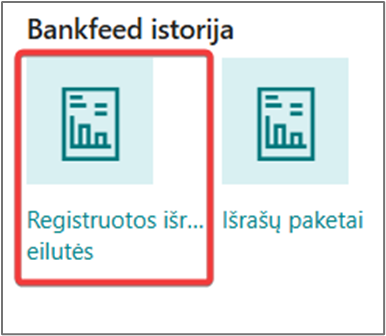
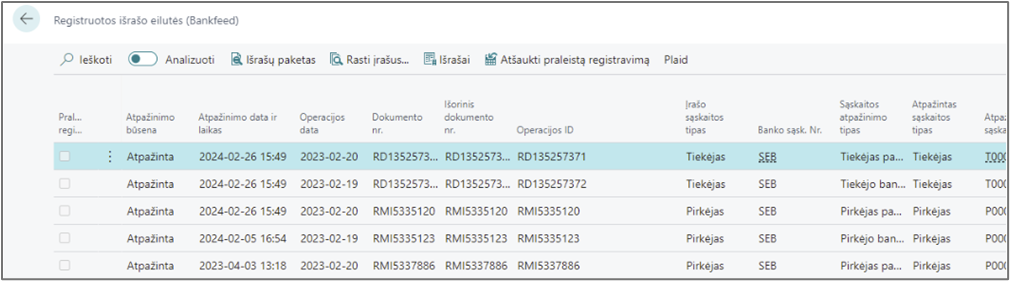
"Išrašų paketai" - atidaromas archyvinis sukeltų išrašų failų sąrašas:
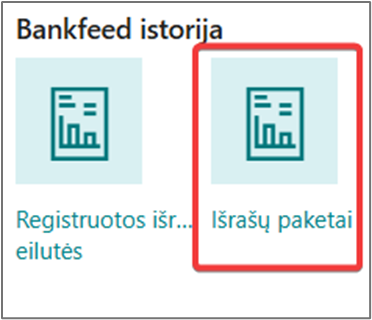
"Nustatymų sąrašas" - paspaudus šį mygtuką bus atidaromas visas Bankfeed nustatymų sąrašas vienoje vietoje:
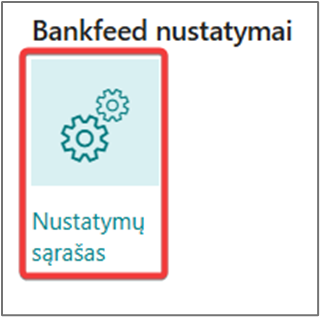
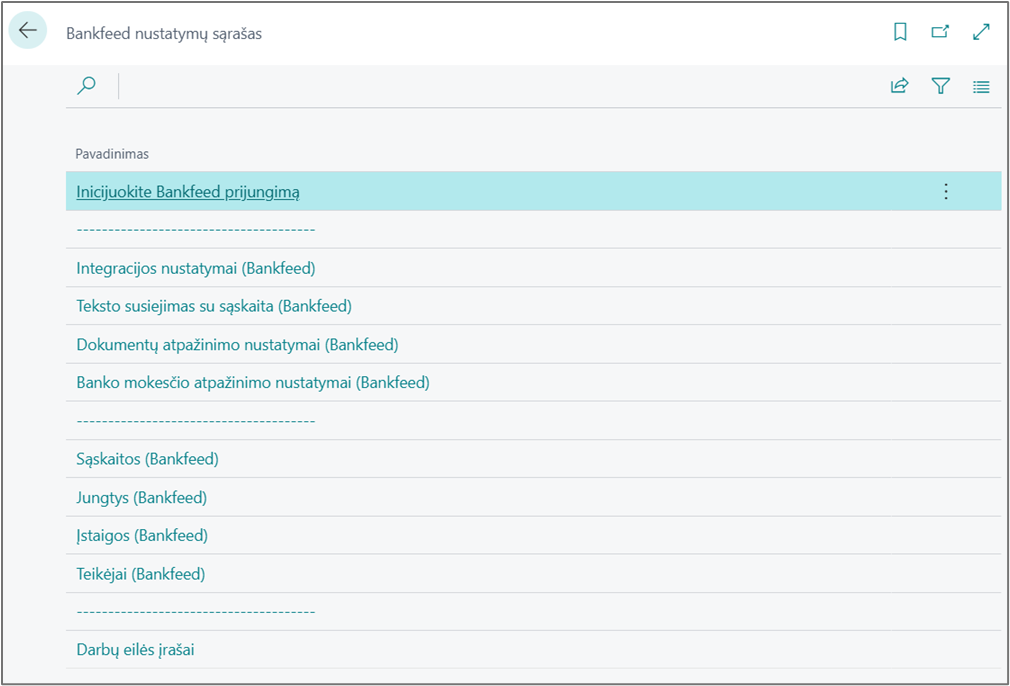
"Bankfeed pagalba" skiltis yra skirta vartotojui susirasti daugiau informacijos apie Bankfeed ir spręsti iškilusius klausimus:
- Vaizdo įrašai - rasite produkto vaizdo įrašus.
- Kas naujo - nuolat pildomas produkto atnaujinimų sąrašas.
- Vartotojo instrukcijos - nuoroda į Bankfeed instrukcijas.
- DUK - nuoroda į dažniausiai užduodamus klausimus ir jų atsakymus.
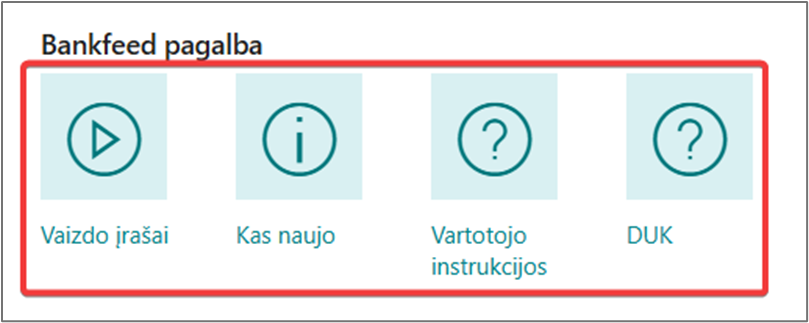
Esant poreikiui Bankfeed veiklas galite slėpti naudojant Personalizavimo rėžimą.